Apple iD và iCloud là gì – Phân biệt giống và khác nhau
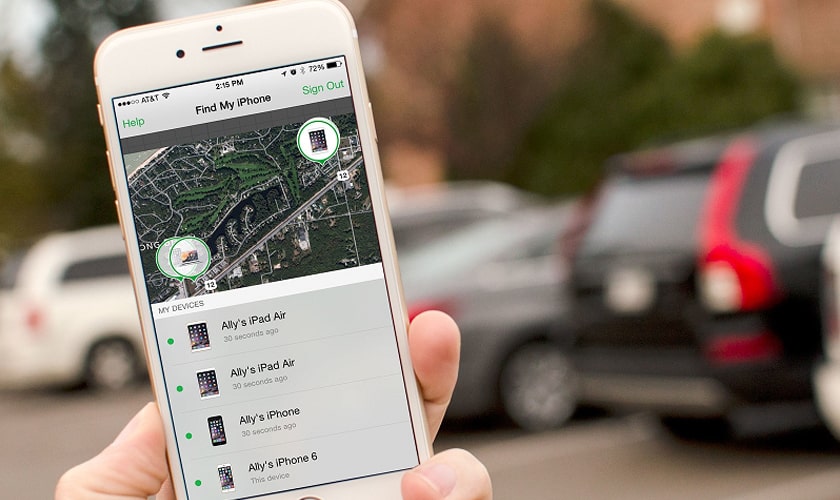
Thuật ngữ Apple iD và iCloud là gì mà bạn lại hay nhầm lẫn giữa hai định nghĩa này đến vậy, cách cài đặt tài khoản này như thế nào? Cùng tìm hiểu về điểm giống và khác biệt qua định nghĩa và cách sử dụng Apple iD và iCloud qua bài viết dưới đây.
Mục lục
Apple iD và iCloud là gì?
Để trả lời cho câu hỏi Apple ID là gì thì Apple iD được hiểu đơn giản là “ Chứng minh thư”, người dùng có thể đăng nhập vào điện thoại iPhone và cả sử dụng các ứng dụng bên trong máy.
iCloud là dịch vụ của hãng Apple nằm trong Apple ID, có nghĩa là có Apple ID mới có dịch vụ này. iCloud sẽ lưu lại những dữ liệu quan trọng người dùng lỡ xóa đi nhưng muốn lấy lại, chỉ cần đăng nhập nhanh chóng qua vài bước là có thể lấy lại các dữ liệu quan trọng.
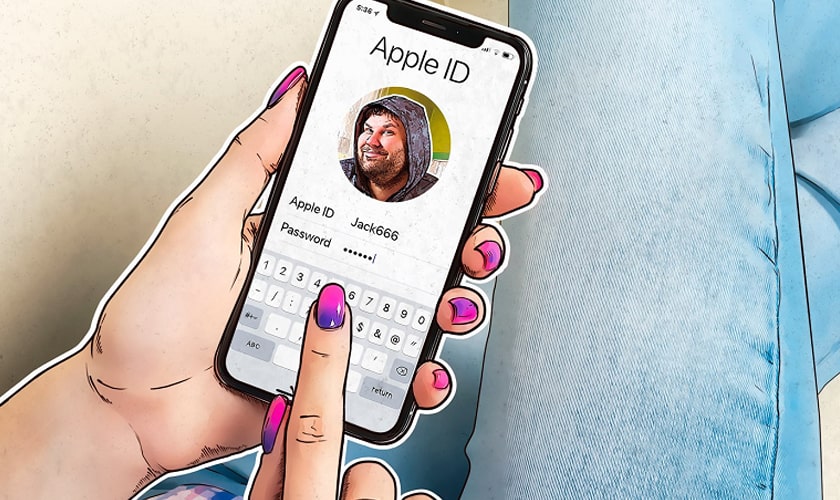
Phân biệt giống và khác nhau giữa Apple iD và iCloud
Đọc phần tiếp theo để biết được điểm khác và giống của Apple iD và iCloud, nhằm tránh các trường hợp bị nhầm lẫn giữa hai dịch vụ này.
Điểm giống nhau: Của Apple iD và iCloud là đều thuộc nhà sản xuất Apple, dành cho các ứng dụng iPhone khác nhau. Hai dịch vụ đều rất quan trọng, không thể thiếu trong điện thoại, để sao lưu, xác thực thông tin.
Điểm khác nhau: Apple iD là tài khoản rất quan trọng, lúc tạo tài khoản người dùng nên tạo tài khoản Apple iD riêng tư, từ đó, bảo mật thông tin người dùng tốt hơn. Tài khoản này như là chứng minh thư của người dùng, bên trong đó gồm iCloud.
Cách tải Apple iD và iCloud trên iPhone
Cách tải Apple iD về điện thoại iPhone đơn giản, chỉ cần vài bước cơ bản dưới đây:
Bước 1: Bạn cần mở máy lên, sau đó chọn vào biểu tượng “ Cài đặt” trên màn hình chính điện thoại.
Bước 2: Tiếp theo, bạn cần cuộn xuống và chọn “ Mật khẩu & Tài khoản”, nhấn vào “iCloud”.
Bước 3: Sau đó, chọn vào phần “ Tạo ID Apple mới” để bắt đầu ạo ID.
Bước 4: Bạn nhập ngày/tháng/năm sinh của bản thân vào mục “Ngày sinh” tại bước này.
Bước 5:Sau đó, bạn cần nhập vào “ Họ tên” rồi nhấn vào “Tiếp theo”, rồi chọn email hiện tại của bạn, hãy nhập mật khẩu đủ dài để có độ bảo mật cao hơn.
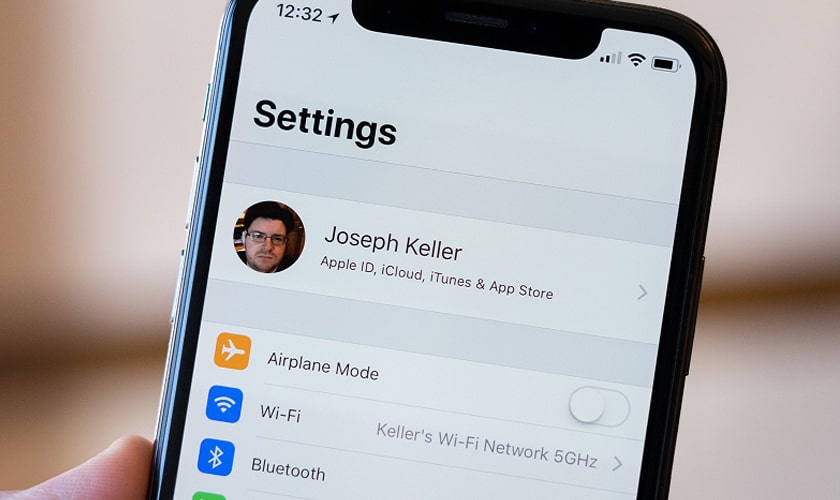
Bước 6:Ở bước này, bạn chọn đồng ý với bảo mật, để có thể lấy mã xác minh bạn cần vào email đang sử dụng.
Bước 7: Ở bước cuối cùng này, bạn chỉ cần tải một ứng dụng bất kì, ngay sau đó điện thoại sẽ tự đồng yêu cầu mật khẩu. Giờ đây, bạn đã có thể bảo vệ điện thoại, khi có các thao tác bất thường nào cũng cần mật khẩu.
Lưu ý: Khi bạn quên mật khẩu đăng nhập, hãy truy cập ngay vào iCloud để yêu cầu thay đổi mật khẩu mới. Muốn tăng thêm lớp bảo mật bạn cũng có thể đặt thêm các câu hỏi để người lạ khó có thể truy cập và đánh cắp thông tin người dùng.
Apple iD và iCloud quan trọng ra sao?
Apple iD và iCloud sẽ giúp người dùng dễ dàng khôi phục lấy lại các dữ liệu cũ đã mất như hình ảnh, danh bạ hay tin nhắn. Nhưng chỉ có dung lượng giới hạn 5GB, người dùng muốn mở rộng cần tiếp tục đăng ký dịch vụ của Apple.
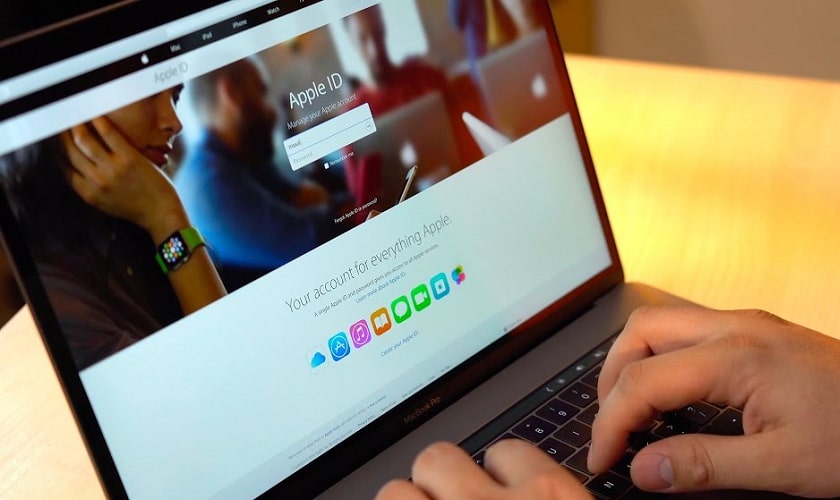
Nếu không may người dùng làm mất điện thoại, không biết cách nào để tìm lại, đừng lo chỉ cần cài đặt tài khoản iCloud sẽ giúp người dùng định vị được điện thoại đang ở địa điểm nào. Người dùng khóa tài khoản trong máy thông qua iCloud để không bị mất cắp các thông tin quan trọng trong điện thoại, điều này sẽ tạo sự an tâm hơn khi sử dụng điện thoại.
Qua bài viết trên, hy vọng bạn có thể biết về sự khác nhau giữa Apple iD và iCloud, cách để cài đặt tài khoản và các lưu ý của tài khoản này. Bạn có thể đọc thêm nhiều bài viết thủ thuật khác trên trang web để có thể biết thêm thông tin hữu ích liên quan đến công nghệ.




